Комплексные рекомендации о том, как записать Blu-ray тремя способами
Эта инновационная технология, которую мы имеем сегодня, дала нам более эффективные способы записать 4K Blu-ray. Точно так же, как мир развлечений превратился из черно-белых фильмов в UHD, когда были представлены Blu-ray, процесс записи также был усовершенствован. Многие по-прежнему предпочитают записывать диски, такие как Blu-ray, поскольку это легендарный способ хранить и собирать отличные фильмы, одновременно записывая папки или файлы. ISO-файлы на Blu-ray диск намного лучше, поскольку он обеспечивает лучшее визуальное восприятие. По этой причине вот лучший выбор записывающих устройств Blu-ray, которые стоит использовать для обеспечения гораздо лучшего качества производства.
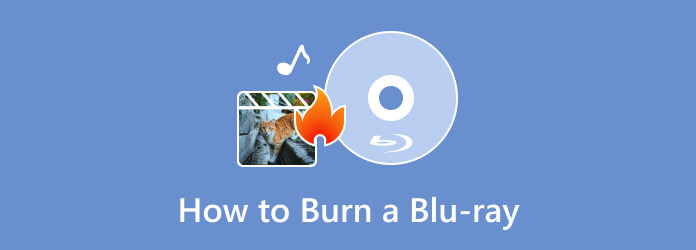
По мере широкого распространения технологий некоторые из существовавших ранее технологий также совершенствуются. Например, простой компакт-диск или компакт-диск стал гораздо более качественным, известным как великий диск Blu-ray. По этой причине многие люди до сих пор любят записывать свои медиафайлы, особенно видео или файлы, на Блю рей. Действительно, мы не можем отрицать, что Blu-ray по-прежнему приносит пользу большинству из нас в наши дни. Вот несколько причин, почему мы так сказали:
Благодаря технологии твердого покрытия он чрезвычайно устойчив к царапинам. Он обладает хорошей защитой от царапин и продлевает срок его службы. Покрытие дисков Blu-ray значительно более жесткое, чем покрытие компакт-дисков или DVD-дисков. Разные производители используют для этого разные названия и запатентованные процессы, но более прочное покрытие означает лучшую защиту.
Ожидаемый срок службы больше, чем у CD или DVD. Поэтому теперь мы можем рассчитывать на безопасные и защищенные медиафайлы из поколения в поколение. Действительно, диски Blu-ray лучше подходят для сохранения моментов путем записи файлов. В соответствии с этим коллекционеры будут иметь большое значение для этого средства массовой информации, особенно для тех работников СМИ, которые работают в медиакомпаниях.
Люди по-прежнему любят записывать Blu-ray из-за его большей четкости, более красочных изображений или лучшего качества видео, особенно Фильмы Blu-ray 4K. Это заявление — наш способ подчеркнуть, насколько высокое качество может дать нам Blu-ray.
Начнем с лучшей программы, которая может конвертировать видео в Blu-ray, по-видимому, выбор Blu-ray Master, в отличие от Создатель Blu-ray. Это хорошая программа, предназначенная для создания Blu-ray с использованием различных видеофайлов, таких как MP4, FLV, VOB, AVI, 3GP, MKV и многих других. Кроме того, это программное обеспечение предлагает различные функции и возможности, которые помогут вам конвертировать видео в формат Blu-ray и обеспечить высококачественное воспроизведение на совместимых устройствах, особенно на проигрывателях Blu-ray.
Что еще более удивительно в этом программном обеспечении, так это его возможности настройки, которые вы можете быстро увидеть в его главном интерфейсе. Эти параметры включают редактор субтитров, в котором вы можете редактировать язык субтитров, положение, задержку и т. д. перед созданием диска Blu-ray. Вы можете добавить нужную звуковую дорожку и отредактировать видео, обрезав его, добавив эффекты и поставив водяные знаки.
Ключевая особенность:
В этой части будут рассмотрены две важные детали, которые помогут предотвратить проблемы при успешном процессе записи. Нам всем нужно знать совместимый диск и что делать, чтобы иметь привод Blu-ray, способный читать наши диски.
Затем, если на вашем компьютере нет привода Blu-ray и вы планируете купить внешний оптический привод Blu-ray или установить его, вам необходимо выполнить следующие действия:
Прежде чем мы начнем, пожалуйста, выключите источник питания вашего компьютера. Затем постепенно снимите крышку привода с вашего компьютера. Вы должны скрутить его столько раз, сколько мы его создадим, пока он не сломается.

Пришло время поставить Диск на ваш компьютер. Также важно помнить, что на некоторых компьютерах для обеспечения безопасности и блокировки требуется винт, а на других — нет. Однако нам просто нужно правильно разместить диск, чтобы избежать проблем.
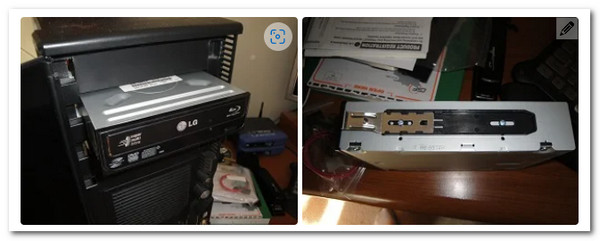
Затем кабели необходимо подключить, чтобы драйвер работал. Следовательно, нам нужно найти Г-образную линию и подключить ее к Диску. Затем нам необходимо определить среди элементов кабель SATA и подключить его к разъему вашей материнской платы.

Перейдите к кабелю питания SATA. Как и в предыдущем шаге, нам нужно его соединить. Этот провод часто малиновый и более значимый, чем предыдущий. Когда вы закончите, включите компьютер и начните процесс записи.

После настройки привода вы можете выполнить следующие действия, чтобы записать Blu-ray с помощью AnyMP4 Blu-ray Creator.
Запустите программное обеспечение после быстрой загрузки и установки. Затем запустите или загрузите видео, которые хотите записать, нажав кнопку Добавить файлы кнопка. Да, вы можете добавить несколько видео, если хотите.
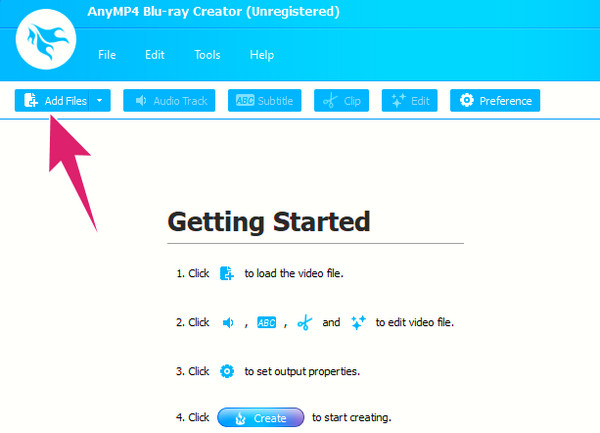
После завершения импорта перейдите к Цель пункт меню и установите папку назначения. Кроме того, у вас есть свобода доступа и навигации по параметрам редактирования в разделе ленты.
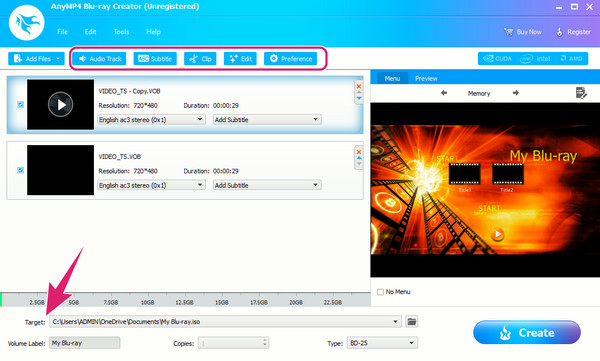
Так быстро, как это, теперь вы можете нажать на Создавать кнопку, чтобы начать процесс записи. Обратите внимание, что вы также создаете Blu-ray ISO из папки с помощью этого инструмента и выполняете тот же процесс.
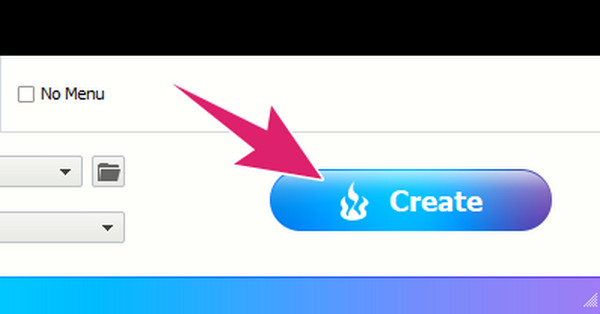
Помимо предыдущего программного обеспечения, вы также можете использовать еще два способа, описанных ниже.
Nero Burning ROM — известная программа для создания дисков, разработанная немецкой компанией-разработчиком программного обеспечения Nero AG. Nero Burning ROM, универсальный Программное обеспечение для Blu-ray предназначен для создания, копирования и записи различных оптических дисков. Он поддерживает различные форматы дисков, включая Blu-ray, DVD и CD. Кроме того, это программное обеспечение позволяет создавать диски с данными, видео-DVD и аудио-CD, а также создавать диски Blu-ray с меню. Помимо этого, он также предлагает расширенные функции, такие как объединение дисков, что позволяет разбивать большие файлы на несколько дисков.
Ключевая особенность:
Как использовать Nero Burning ROM
Загрузите и установите инструмент записи на свой компьютер. Затем вставьте чистый диск Blu-ray в дисковод.
Далее необходимо запустить программное обеспечение и выбрать тип записи, который вы хотите использовать, например BCMV-Video. Затем установите нужные параметры, такие как скорость записи и количество копий.
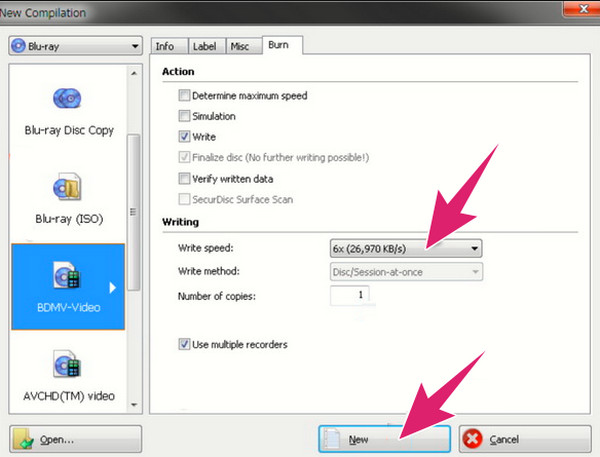
Затем перейдите в Окно меню вкладок и выберите Горизонтально (сборник снизу) в качестве режима записи. После этого вы можете импортировать видео, которые хотите записать, и нажать Гореть кнопку, чтобы начать процесс позже.
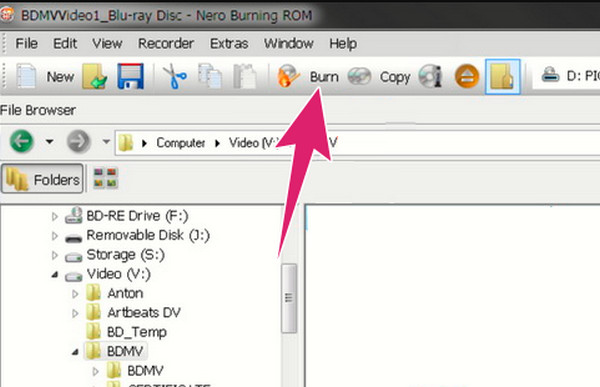
Еще один способ конвертировать MP4 в Blu-ray — через True Burner. Эта программа записи представляет собой бесплатную, компактную и простую в освоении программу записи. Кроме того, этот инструмент позволяет вам записать Blu-ray и DVD различных типов, включая те загрузочные, многосессионные и стандартные форматы и стили, которые у них есть. Кроме того, с помощью этого программного обеспечения для записи вы также можете создавать или записывать диски MP3. Однако, если вы являетесь пользователем Mac, этот True Burner еще не для вас, поскольку он поддерживает только компьютеры с Windows.
Ключевая особенность:
Как конвертировать MKV в Blu-ray
После того, как вы установили это программное обеспечение для записи на рабочий стол, вы уже можете вставить чистый Blu-ray. Затем откройте программу, нажмите кнопку Выберите диск с данными вариант и нажмите кнопку Добавлять Кнопка для импорта файлов MKV.
Установите параметры записи, нажав кнопку Настройки кнопка. Оттуда вы можете установить размер, скорость и параметры записи.
После этого уже можно попасть Гореть кнопку, чтобы начать процесс записи.
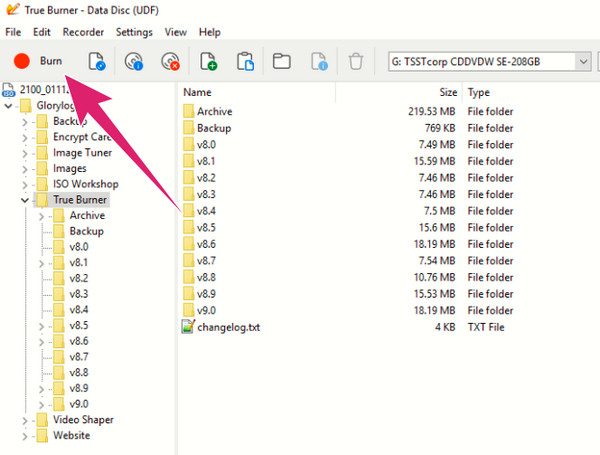
Ниже приведены еще два способа, которыми вы можете воспользоваться и быстро научиться записывать Blu-ray с помощью следующих двух программ на вашем компьютере. Без лишних слов, ознакомьтесь с пошаговым руководством прямо сейчас.
Загрузите и установите Video DVDByte Creator. Откройте его и увидите значок диска Blu-ray.
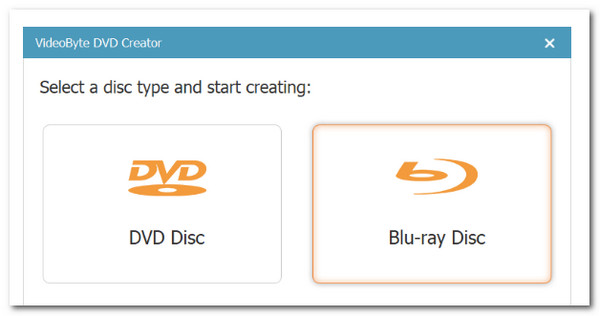
Теперь вставьте привод Blu-ray (если на вашем компьютере его нет), как мы вставляем чистый диск.
Нажмите кнопку Добавить файлы и выберите медиафайлы, которые хотите записать.
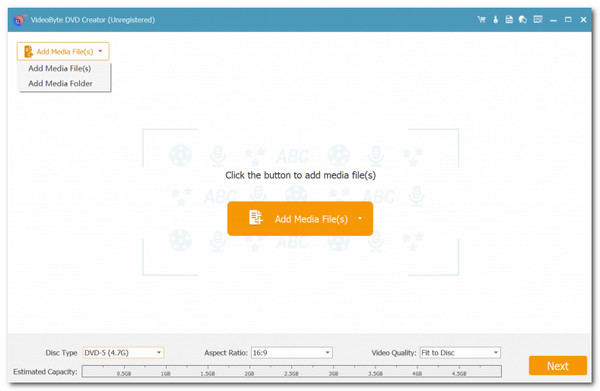
Мы можем начать запись диска, выбрав механизм записи, затем продолжаем и нажимаем кнопку Начинать кнопка для записи.
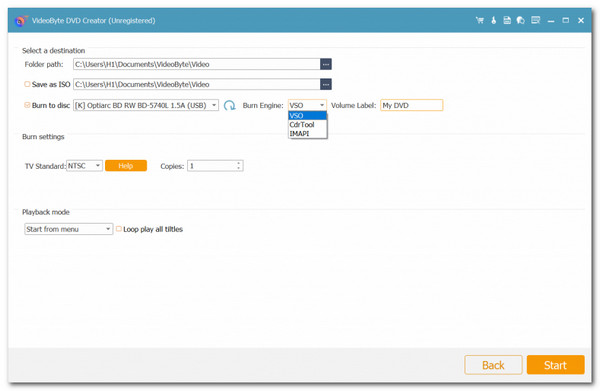
Установите и запустите программу и выберите «Создать диск Blu-ray». Оттуда добавьте видео/изображения. Мы можем добавить файлы, которые хотим записать на диск Blu-ray.
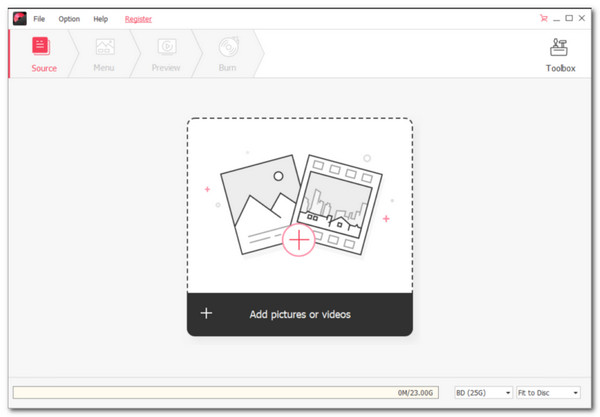
Далее, это необязательный шаг, если вы хотите улучшить видео перед записью.
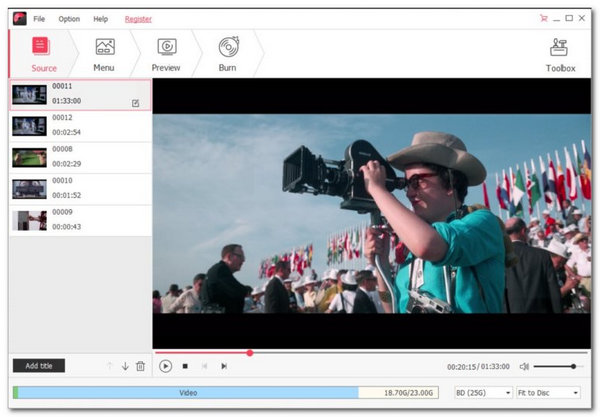
Затем вставьте диск в привод. Теперь вы можете изменить информацию, нажать кнопку «Записать» и завершить процесс.
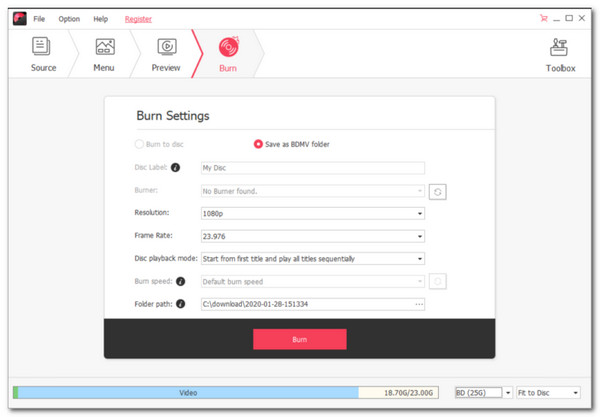
Могу ли я записать 4K на Blu-ray?
Да, ты можешь. Большинство сегодняшних дисков Blu-ray способны содержать видео 4K. Однако при этом все же следует учитывать некоторые моменты, такие как совместимость Blu-ray, емкость и кодирование для поддержки 4K.
Могу ли я перезаписать записанный мной Blu-ray?
Это зависит от типа диска, который вы используете. Если вы используете Blu-ray типа BD-RE, вы можете стереть и перезаписать записанный контент. С другой стороны, если вы используете BD-R, записать можно только один раз.
Могу ли я использовать любой проигрыватель Blu-ray для записи Blu-ray?
Нет. Потому что не все проигрыватели Blu-ray имеют возможность записи. Это справедливо для старых проигрывателей Blu-ray, поскольку они имеют ограниченные функции или даже ориентированы на воспроизведение только Blu-ray. Таким образом, если вы хотите использовать проигрыватель для записи Blu-ray, вам необходимо сначала проверить возможности проигрывателя.
Сколько часов потребуется, прежде чем мы запишем 1-часовой фильм на Blu-ray?
Процесс записи Blu-ray потребует пару раз. Это зависит от длины вашего файла. Следовательно, если вы записываете 1-часовой фильм, то процесс записи продолжительностью 1 час должен занимать не менее 50 минут.
В чем разница между DVD и Blu-ray?
Для сравнения, оптические диски Blu-ray превосходят DVD с точки зрения хранения высококачественных данных. В DVD для извлечения данных используется красный лазер с длиной волны 650 нм, тогда как в Blu-ray используется сине-фиолетовый лазер с длиной волны 405 нм. Это выводит Blu-ray на первое место.
Какой тип дисков Blu-ray наиболее рекомендуется использовать?
В Интернете мы встретили несколько запросов, которые обычно формулировались примерно так: «Лучший диск Blu-ray». Диски Ultra HD Blu-ray отвечают на этот вопрос, поскольку они предоставляют видео и аудио услуги высокого разрешения.
Если вы хотите собрать свою видеоколлекцию, вы можете записать Blu-ray. Это хороший и практичный способ хранить ваши видео и другие медиафайлы в «золотом» хранилище, поскольку известно, что Blu-ray имеет высокое качество и является новейшим типом дисков, который можно собирать. В этой статье рассказывается о трех лучших способах обеспечить отличный процесс записи. Следовательно, попробуйте каждый из них, чтобы увидеть, какой из них может дать вам желаемый результат. Что касается многих из нас, кто это сделал, мы очень впечатлены тем, насколько превосходен Создатель Blu-ray произведено по сравнению с двумя другими.
Больше чтения
Как бесплатно создать резервную копию и скопировать Blu-ray на жесткий диск
Blu-ray Copy предлагает пользователям лучшее решение. Вы можете узнать, как сделать резервную копию фильма Blu-ray на жесткий диск. Вы можете скачать и попробовать.
Как бесплатно скачать и скопировать различные издания Cowboy Bebop Blu-ray
Узнайте больше о различных версиях Blu-ray фильма «Ковбой-бибоп». Вы можете узнать больше о бесплатном скачивании фильма «Ковбой Бибоп» или бесплатном копировании фильма «Ковбой Бибоп» на Blu-ray.
Топ-5 лучших внешних устройств записи Blu-ray для записи дисков Blu-ray
К счастью, если вы ищете достойный внешний привод Blu-ray, вы найдете пять лучших вариантов для покупки, щелкнув эту статью.
Как скопировать Blu-ray: используйте цифровую копию Blu-ray на ПК
Сохраните копию Blu-ray в цифровом видео, используя лучшие сегодня программные инструменты на компьютерах. Познакомьтесь с инструментами и узнайте об эффективном процессе из этого поста.